수정 : 성기사가 스팀 설치를 찾을 수 없습니다
Paladins : Champions of the Realm은 Hi-Rez Studios의 무료 온라인 사수 비디오 게임입니다. 이 게임은 Hi-Rez의 내부 스튜디오 인 Evil Mojo Games가 개발했으며 2018 년에 Microsoft Windows, PlayStation 4, Xbox One 및 Nintendo Switch를 위해 출시되었습니다. 이 게임은 공상 과학 판타지 세계에서 진행됩니다.
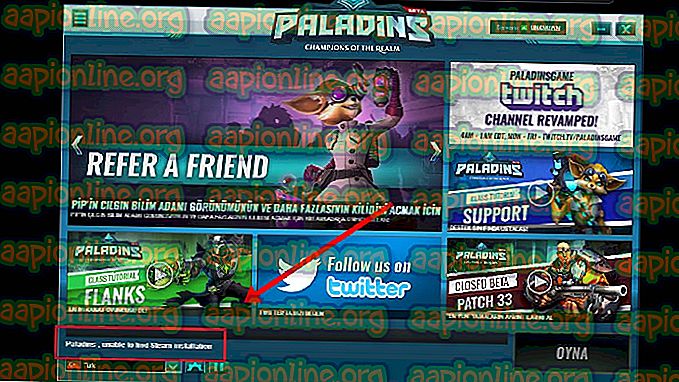
그러나 최근에 우리는“ 성기사는 증기 설치를 찾을 수 없습니다 ”오류에 대한 많은보고를 받았습니다. 이 오류는 독립형 실행기 대신 "증기"를 통해 게임을 설치 한 사용자에게만 나타납니다. 이 문제는 되풀이되는 문제였으며 SMITE 등과 같은“Hirez studios”의 다른 많은 게임에서도 나타났습니다.이 기사에서는 문제의 원인 중 일부에 대해 논의하고 완벽한 솔루션을 제공합니다. 문제의 근절.
"팔라딘이 스팀 설치를 찾을 수 없습니다"오류의 원인은 무엇입니까?
이 문제의 주요 원인은 일반적으로 많은 사용자에게 일반적이지만 모든 문제를 해결하는 데 사용할 수있는 단일 방법은 없습니다. 여전히 가장 일반적인 원인의 목록은 다음과 같습니다.
- 잘못된 설치 디렉토리 : 때때로 게임용으로 설정된 설치 디렉토리가 잘못되었습니다. 게임이 전혀 설치되지 않았다고 생각하는 런처를 속일 것입니다. Hi-Rez 문제 해결사를 사용하여이 문제를 해결할 수 있습니다.
- Hi-Rez 서비스 : 경우에 따라 Hi-Rez 서비스가 제대로 실행되지 않을 수 있으므로 수동으로 제거해야합니다. 게임을 시작한 후에 다시 설치되며 문제가 해결 될 것입니다.
이제 문제의 본질에 대한 기본 지식을 갖추 었으므로 이제 해결책을 향해 나아가겠습니다.
해결 방법 1 : 설치 디렉토리 변경
Steam 또는 게임 종료 오류로 인해 게임이 설치된 실제 위치가 변경되었을 수 있습니다. Steam을 사용하여 게임을 설치 한 경우 선택한 라이브러리 폴더 중 하나에 있어야합니다. 문제 해결사를 사용하여 게임의 설치 디렉토리를 변경하려면 아래 단계를 따르십시오
- 바탕 화면에서 아이콘을 두 번 클릭하거나 Windows 10 사용자 인 경우 시작 메뉴 또는 옆의 둥근 Cortana 단추 (또는 검색 표시 줄)에서 아이콘을 검색하여 Steam 클라이언트를 엽니 다.

- Steam 창의 라이브러리 탭으로 이동하여 라이브러리 에있는 게임 목록에서 Paladins를 찾으십시오.
- 게임을 마우스 오른쪽 버튼으로 클릭하고 상황에 맞는 메뉴 상단에 표시되는 게임 플레이 항목을 선택하십시오. PC에 Steam 게임 바로 가기가 있으면 찾아서 두 번 클릭하십시오 .
- Paladins 런처 창의 왼쪽 하단에서 톱니 바퀴 모양 아이콘을 클릭하여 설정 을 엽니 다. 문제 해결 버튼을 클릭하고 Hi-Rez 게임 지원 진단 도구 가 시작될 때까지 기다립니다.

- 설치된 게임 목록에서 "팔라딘"을 선택하고 게임 설치 디렉토리 를 "팔라딘"을 설치할 때 사용한 디렉토리 로 변경하십시오. 기본 경로는 일반적으로 ' C : \ Program Files (x86) \ Steam \ steamapps \ common \ Paladins '입니다.

- 변경 사항을 적용하고 게임을 시작할 때 "Paladins에서 Steam 설치를 찾을 수 없습니다"오류가 계속 나타나는지 확인하십시오.
해결 방법 2 : Hi-Rez 서비스 재설치
때때로이 서비스는 단순히 사람들의 컴퓨터에 제대로 설치되지 않으며 성기사 설치로 아무것도 할 수 없으므로이 오류가 처음부터 나타납니다. 다른 경우에는 서비스가 손상된 것으로 보이므로 게임을 제거하고 설치해야합니다.
- Steam에 게임을 설치 했으므로 Steam 클라이언트를 열고 Steam 창의 라이브러리 탭 으로 이동 한 다음 라이브러리 에서 소유 한 게임 목록에서 Paladins를 찾으십시오.
- 게임을 마우스 오른쪽 버튼으로 클릭하고 상황에 맞는 메뉴 상단에 나타나는 속성 항목을 선택하십시오. 속성 창의 로컬 파일 탭으로 이동하여 로컬 파일 찾아보기를 선택하십시오.

- 바이너리 >> Redist로 이동 한 후 두 번 클릭하여 InstallHiRezService.exe 실행 파일을 엽니 다. 서비스가 설치되어 있으면 실행 파일 내에서 제거하도록 선택하십시오. 설치되어 있지 않은 경우 게임을 다시 열기 전에 설치하십시오.

- 게임은 시작하기 전에 서비스 설치를 진행해야하므로 이제 제대로 플레이 할 수 있는지 확인하십시오.
해결 방법 3 : 필수 구성 요소 다시 실행
게임 실행기 설정에서 문제 해결을 클릭하여 Hi-Rez 게임 지원 진단 도구를 실행 한 후 나타나는 옵션입니다. 그것을 실행하면 많은 플레이어의 문제가 해결되었으며 반드시 시도해야합니다.
- 바탕 화면에서 아이콘을 두 번 클릭하거나 Windows 10 사용자 인 경우 시작 메뉴 또는 옆의 둥근 Cortana 단추 (또는 검색 표시 줄)에서 아이콘을 검색하여 Steam 클라이언트를 엽니 다.

- Steam 창의 라이브러리 탭으로 이동하여 라이브러리 에있는 게임 목록에서 Paladins를 찾으십시오.
- 게임을 마우스 오른쪽 버튼으로 클릭하고 상황에 맞는 메뉴 상단에 표시되는 게임 플레이 항목을 선택하십시오. PC에 Steam 게임 바로 가기가 있으면 찾아서 두 번 클릭하십시오 .
- Paladins 런처 창의 왼쪽 하단에서 톱니 바퀴 모양 아이콘을 클릭하여 설정을 엽니 다. 문제 해결 버튼을 클릭하고 Hi-Rez 게임 지원 진단 도구 가 시작될 때까지 기다립니다.

- 창의 맨 아래에서 Re-run Prerequisites 옵션을 찾아서 클릭하십시오. 게임이 완료 될 때까지 기다렸다가 게임을 다시 실행하여 "Paladins가 Steam 설치를 찾을 수 없습니다"오류가 계속 나타나는지 확인하십시오.
해결 방법 4 : 게임 재설치
게임을 다시 설치하는 것이 목록의 마지막 항목이어야하지만 좋은 점은 모든 것이 Steam 계정에 저장되므로 다시 시작할 필요가 없다는 것입니다. 인터넷 연결 상태가 양호하면 게임을 즉시 다시 설치해야하며 오류가 더 이상 표시되지 않습니다.
- 시작 메뉴 버튼을 클릭하고 제어판 을 검색하거나 시작 메뉴에서 찾아 제어판 을 엽니 다 (Windows 7 사용자). 또는 컴퓨터에서 Windows 10을 운영 체제로 사용하는 경우 톱니 바퀴 아이콘을 클릭하여 설정 앱을 열 수 있습니다.
- 제어판 창의 오른쪽 상단에있는 범주 로 보기로 전환하고 프로그램 섹션에서 프로그램 제거를 클릭하십시오.

- Windows 10에서 설정을 사용하는 경우 설정 창에서 앱 섹션을 클릭하면 컴퓨터에 설치된 모든 프로그램 목록이 열립니다.
- 설정 또는 제어판의 목록에서 팔라딘을 찾아 한 번 클릭 한 다음 프로그램 제거 창에있는 제거 버튼을 클릭하십시오. 대화 상자를 선택하여 게임을 제거하고 화면에 표시되는 지시 사항을 따르십시오.
Steam 사용자를위한 대안 :
- Steam에 게임을 설치 한 경우 Steam 클라이언트를 열고 Steam 창의 라이브러리 탭으로 이동 한 다음 라이브러리 에서 소유 한 게임 목록에서 Paladins를 찾으십시오.

- 게임을 마우스 오른쪽 버튼으로 클릭하고 나타나는 상황에 맞는 메뉴 하단에 제거 버튼을 선택하십시오.
- 화면에 표시되는 지시에 따라 게임 제거를 선택하라는 메시지가 표시되는 대화 상자를 확인하십시오.
라이브러리에서 라이브러리를 찾아서 다시 다운로드하고 마우스 오른쪽 버튼을 클릭 한 후 설치 버튼을 선택해야합니다. "Paladins가 Steam 설치를 찾을 수 없습니다"메시지가 계속 나타나는지 확인하십시오.







